Ekspor Mesin Virtual Hyper-V di Windows 10
Windows 10, Windows 8.1 dan Windows 8 hadir dengan Client Hyper-V sehingga Anda dapat menjalankan sistem operasi tamu yang didukung di dalam Mesin Virtual. Hyper-V adalah hypervisor asli Microsoft untuk Windows. Ini pada awalnya dikembangkan untuk Windows Server 2008 dan kemudian porting ke OS klien Windows. Ini telah meningkat dari waktu ke waktu dan hadir dalam rilis Windows 10 terbaru juga. Hyper-V memungkinkan mengekspor mesin virtual untuk cadangan. Selain itu, Anda dapat menggunakan fitur ekspor-impor untuk memindahkan mesin virtual antara mesin host Hyper-V Anda.
Iklan
Catatan: Hanya Windows 10 Pro, Enterprise, dan Education edisi termasuk teknologi virtualisasi Hyper-V.
Apa itu Hyper-V
Hyper-V adalah solusi virtualisasi Microsoft sendiri yang memungkinkan pembuatan mesin virtual pada sistem x86-64 yang menjalankan Windows. Hyper-V pertama kali dirilis bersamaan dengan Windows Server 2008, dan telah tersedia tanpa biaya tambahan sejak Windows Server 2012 dan Windows 8. Windows 8 adalah sistem operasi klien Windows pertama yang menyertakan dukungan virtualisasi perangkat keras secara native. Dengan Windows 8.1, Hyper-V telah mendapatkan sejumlah peningkatan seperti Enhanced Session Mode, memungkinkan grafik fidelitas tinggi untuk koneksi ke VM menggunakan Protokol RDP, dan pengalihan USB yang diaktifkan dari host ke VM. Windows 10 membawa peningkatan lebih lanjut ke penawaran hypervisor asli, termasuk:
- Tambah dan hapus panas untuk memori dan adaptor jaringan.
- Windows PowerShell Direct – kemampuan untuk menjalankan perintah di dalam mesin virtual dari sistem operasi host.
- Boot aman Linux - Ubuntu 14.04 dan yang lebih baru, dan penawaran SUSE Linux Enterprise Server 12 OS yang berjalan pada mesin virtual generasi 2 sekarang dapat melakukan boot dengan opsi boot aman diaktifkan.
- Manajemen tingkat bawah Manajer Hyper-V - Manajer Hyper-V dapat mengelola komputer yang menjalankan Hyper-V di Windows Server 2012, Windows Server 2012 R2 dan Windows 8.1.
Ekspor Mesin Virtual di Hyper-V
Ekspor mengumpulkan semua file yang diperlukan ke dalam satu unit - file hard disk virtual, file konfigurasi mesin virtual, dan file pos pemeriksaan apa pun. Anda dapat melakukan ini pada mesin virtual yang dalam keadaan mulai atau berhenti.
Dimungkinkan untuk mengekspor mesin virtual Hyper-V dengan Manajer Hyper-V, atau PowerShell. Mari kita tinjau kedua metode tersebut.
Untuk mengekspor Mesin Virtual Hyper-V di Windows 10, lakukan hal berikut.
- Buka Manajer Hyper-V dari menu Mulai. Tip: Lihat Cara menavigasi aplikasi berdasarkan alfabet di menu Mulai Windows 10. Itu dapat ditemukan di bawah Alat Administratif Windows> Manajer Hyper - V.

- Klik pada nama host Anda di sebelah kiri.
- Dalam daftar mesin virtual Anda, temukan yang ingin Anda ekspor.
- Klik kanan padanya dan pilih Ekspor... dari menu konteks.
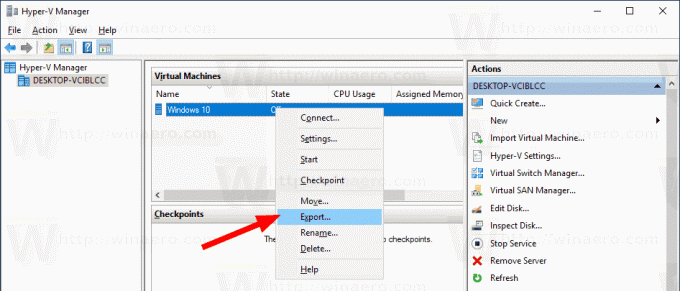
- Pilih folder tempat menyimpan file yang diekspor.
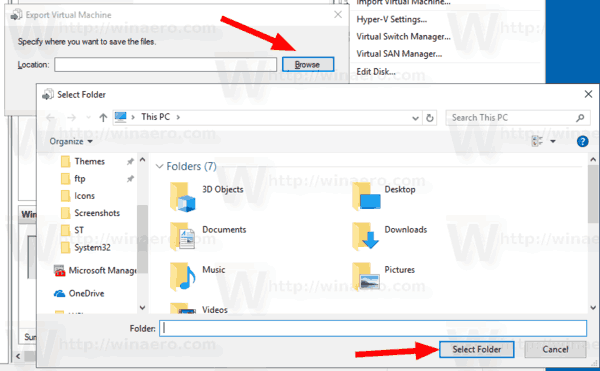
- Klik Ekspor tombol.
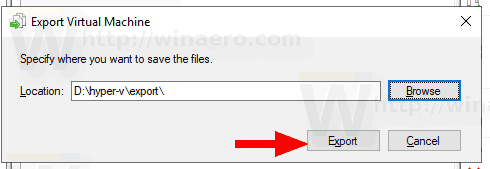
Ketika ekspor selesai, Anda dapat melihat semua file yang diekspor di bawah lokasi yang dipilih.
Atau, Anda dapat menggunakan PowerShell untuk mengekspor mesin virtual Anda.
Ekspor VM Hyper-V dengan PowerShell
- Buka PowerShell sebagai Administrator.Kiat: Anda bisa tambahkan menu konteks "Buka PowerShell Sebagai Administrator".
- Ketik atau salin-tempel perintah berikut untuk mendapatkan daftar VM yang tersedia:
get-vm
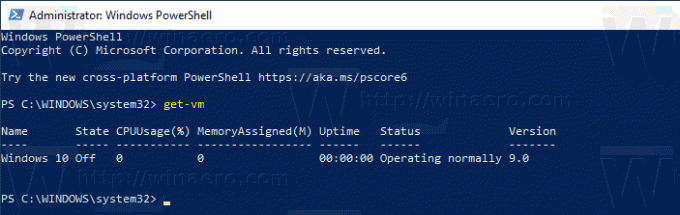
- Jalankan perintah selanjutnya:
Ekspor-VM -Nama 'Nama VM Anda' -Jalur 'Jalur lengkap ke folder tujuan'
- Ganti nama VM Anda dengan nama VM sebenarnya yang Anda dapatkan di langkah 3. Juga, tentukan jalur yang benar ke folder untuk menyimpan file yang diekspor.
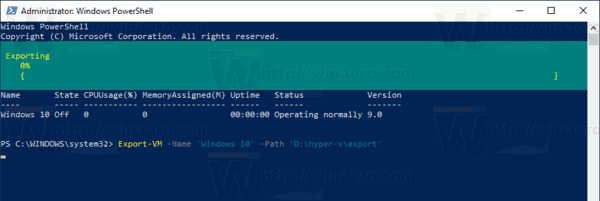
VM Anda sekarang akan diekspor. Mungkin perlu beberapa waktu untuk menyelesaikannya.
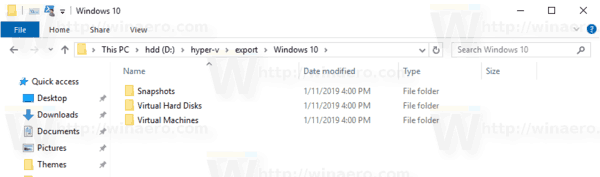
Itu dia.
Artikel terkait:
- Ubah Folder Default Mesin Virtual Hyper-V di Windows 10
- Ubah Folder Hard Disk Virtual Hyper-V di Windows 10
- Hapus Floppy Disk Drive di Mesin Virtual Windows Hyper-V
- Ubah DPI Mesin Virtual Hyper-V (Tampilan Skala Skala Zoom)
- Buat Pintasan untuk Mesin Virtual Hyper-V di Windows 10
- Aktifkan atau Nonaktifkan Sesi Peningkatan Hyper-V di Windows 10
- Cara Mengaktifkan dan Menggunakan Hyper-V di Windows 10
- Buat Mesin Virtual Ubuntu dengan Hyper-V Quick Create


